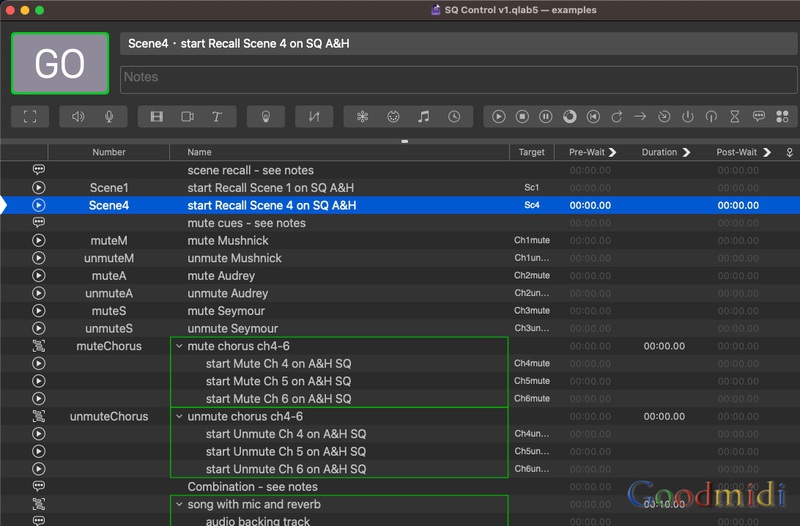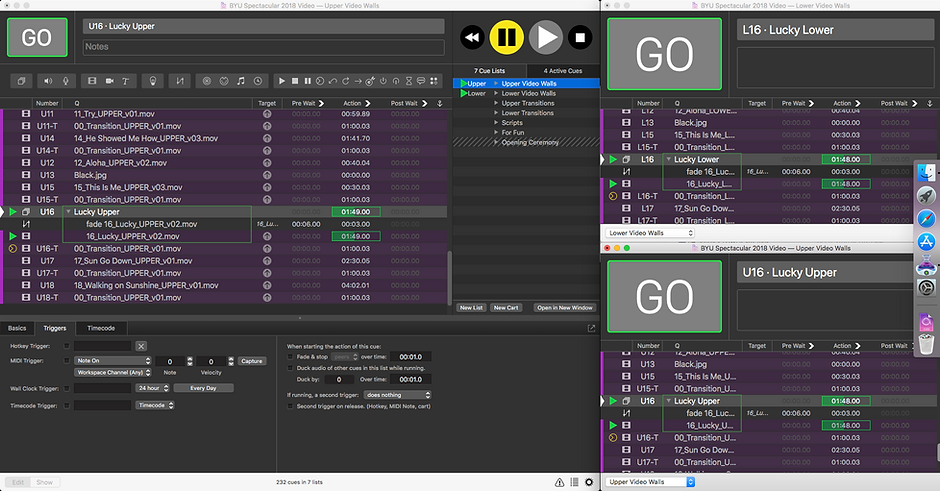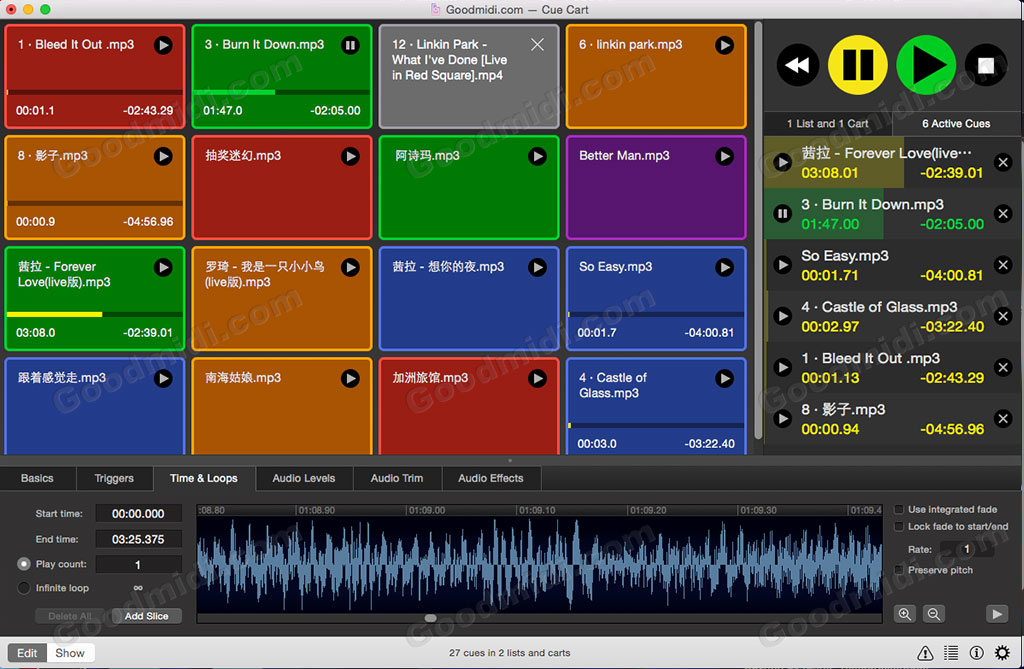QSpotify是一个在QLab中播放 Spotify曲目和播放列表,以及淡入淡出和循环播放的脚本,使用 QSpotify 非常简单。首先下载脚本。
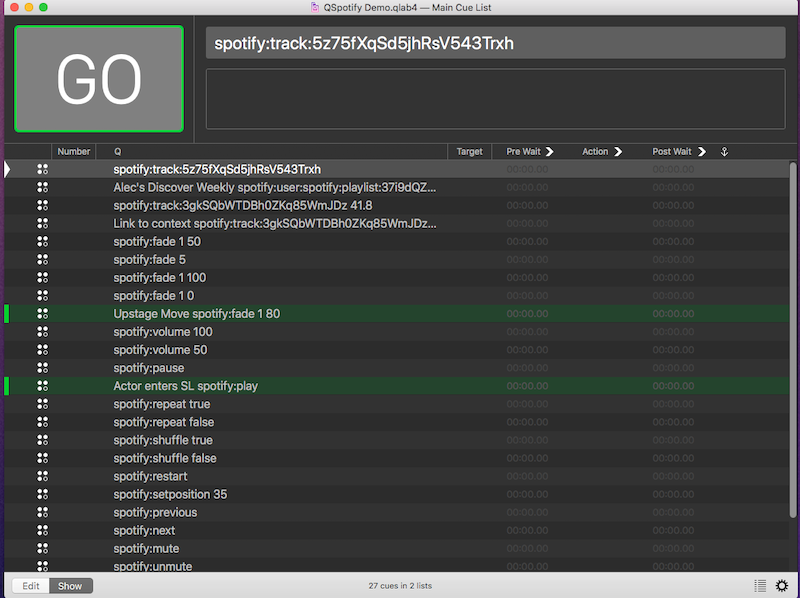
1-QSpotify Demo.qlab4在下载的文件夹中打开
2- 单击 QLab 主窗口右下角的列表图标,打开 QLab 的Cue列表。
3-导航到Spotify Config提示列表
4- 更改SPOTPATH Cue的Q名称以反映QSpotify_1.3.scpt计算机上文件的路径。此 .scpt 文件包含在下载的文件夹中。
路径:/Users/用户名/Downloads/QSpotify-master/QSpotify_1.3.scpt
故障排除
如果运行QSpotify Cue返回错误,例如ERROR: A real number can’t go after this identifier 或 ERROR: A “/” can’t go here.,则 QSpotify scpt 文件的路径可能有问题。
QSpotify不支持试用版QLab,因为免费版本无法加载保存的脚本Cue。
如果正在使用多个QLab工作区,则需要调整Script Cue脚本。将脚本替换为run script (q name of cue “SPOTPATH” in workspace “QSpotify Demo.qlab4” & “”),替换QSpotify Demo为 QLab 文件的名称。
专题:QLab Pro教程示范:
- QLab冗余备份和双机同步播放: 脚本化主备切换
- OSC单独显示QLab播放状态(名称和时间)
- TouchOSC制作QLab控制按钮及多设备多软件同时控制
- QLab5之工程文件管理
- QLab5 网络Cue 支持设备列表
- QLab使用Cart模式控制多个列表播放
- QLab教程: 图像或文字路径跟随
- QLab教程:Fade Cue的使用说明
- OSC单独显示QLab4播放状态(附工程文件和TouchOSC模板)
- QLab的独奏设置与解释
- QLab使用技巧之:Fancy Paste(花式粘贴)
- QLab热备份 多台电脑QLab同步播放
- QLab使用脚本更改文本Cue参数
- OSC控制QLab全局音量淡入淡出
- QLab列表创建音频淡入淡出
- QLab教程:使用OSC控制Arena播放
- 在 QLab 中播放 Spotify曲目及列表
- 使用QLab控制PVP 同步音视频播放
- 使用QLab的脚本Cue快速输出倒计时视频
- QLab 快速导入并编号文本字幕
- TouchOSC控制QLab播放及同步音乐列表
- QLab3舞台控制:现场表演与安装项目